 Problème commun
Problème commun
 Parlons de la solution au problème selon lequel Win10 LAN n'est pas accessible
Parlons de la solution au problème selon lequel Win10 LAN n'est pas accessible
Parlons de la solution au problème selon lequel Win10 LAN n'est pas accessible
Que dois-je faire si Win10 LAN n'est pas accessible ? De nombreux amis utilisent le LAN, un service de transmission réseau spécial, lorsqu'ils utilisent des ordinateurs. Bien que cela puisse nous aider à transmettre rapidement des données dans une zone, cela peut également provoquer une inaccessibilité. Ci-dessous, l'éditeur vous apportera la solution au problème de l'impossibilité d'accéder au réseau local Win10.

Win10 LAN n'est pas accessible solution
1. Appuyez sur la combinaison de touches Win + R pour ouvrir Exécuter et entrez : commande regedit, OK ou appuyez sur Entrée pour ouvrir rapidement l'éditeur de registre ;
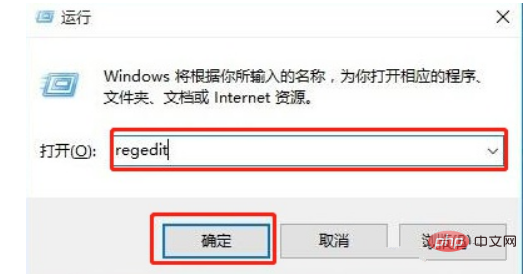
2 , dans la fenêtre de l'Éditeur du Registre, développez jusqu'à :
HKEY_LOCAL_MACHINESYSTEMCurrentControlSetServicesLanmanWorkstationParameters
Créez ensuite une nouvelle valeur DWORD (32 bits) à droite
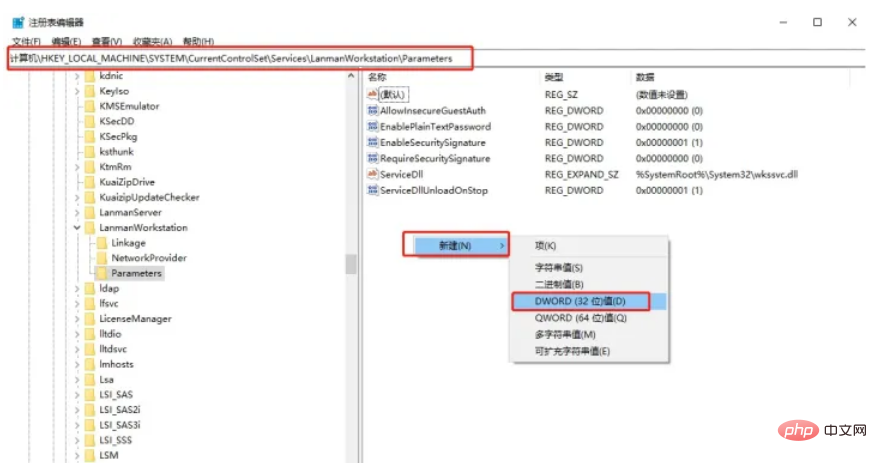
3. Créez directement une nouvelle valeur DWORD (32 bits) et nommez-la ". AllowInsecureGuestAuth", puis double-cliquez pour ouvrir (si les données existent, il n'est pas nécessaire d'en créer une nouvelle), puis remplacez les données numériques par "1" et cliquez sur "OK" pour enregistrer les paramètres ;
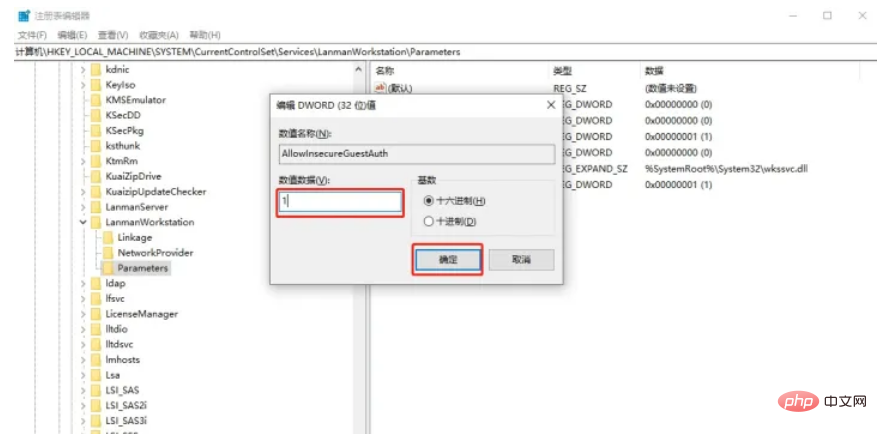
4. Cliquez avec le bouton droit sur l'icône du réseau dans le coin inférieur droit de la barre des tâches, puis ouvrez, sélectionnez Ouvrir les paramètres réseau et Internet, et dans la nouvelle fenêtre qui s'ouvre, cliquez sur : Modifier les options de l'adaptateur - Réseau et Internet. - Centre Réseau et partage, cliquez sur Modifier les paramètres de partage avancés sur la gauche
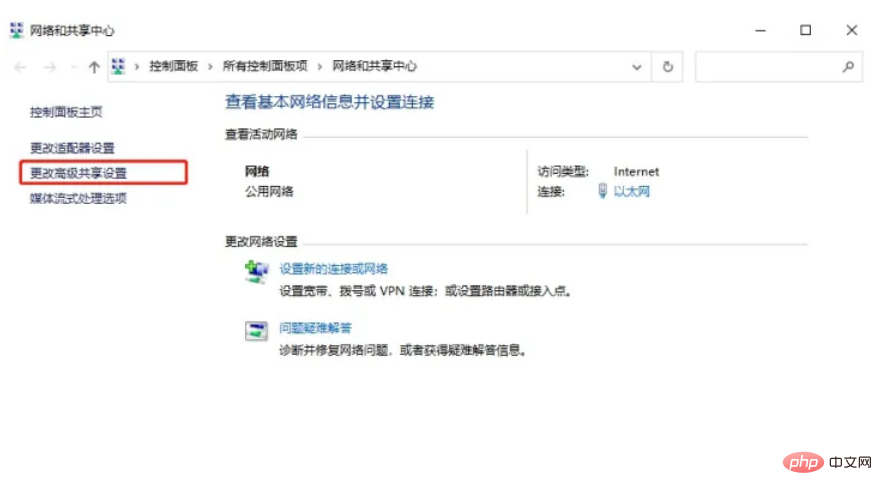
5 Chemin : Panneau de configuration - Tous les éléments du panneau de configuration - Centre Réseau et partage -. Paramètres de partage avancés, cliquez sur Activer la découverte du réseau sous Découverte du réseau et Activer le partage de fichiers et d'imprimantes sous Partage de fichiers et d'imprimantes, puis cliquez sur Enregistrer les modifications
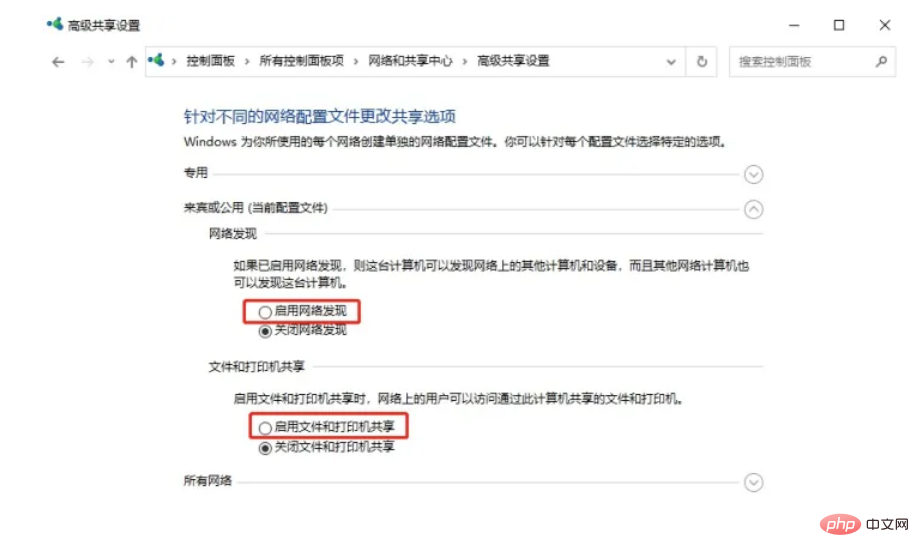
6. Appuyez sur la combinaison de touches Win + R pour ouvrir Exécuter et Entrée : services.msc Commande, OK ou Entrée pour ouvrir rapidement le service, puis dans la fenêtre du service, recherchez et double-cliquez pour ouvrir l'option Serveur, définissez le type de démarrage sur automatique et démarrez le service, et enfin cliquez sur OK.
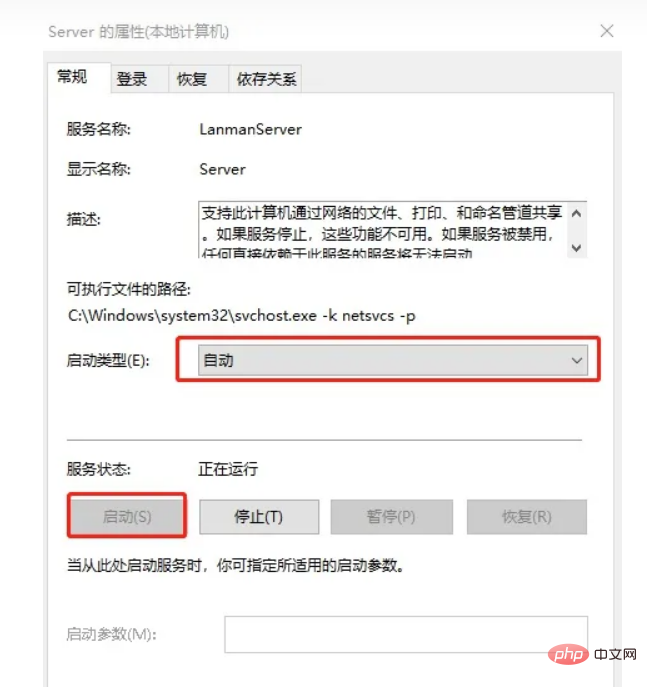
Ce qui précède est le contenu détaillé de. pour plus d'informations, suivez d'autres articles connexes sur le site Web de PHP en chinois!

Outils d'IA chauds

Undresser.AI Undress
Application basée sur l'IA pour créer des photos de nu réalistes

AI Clothes Remover
Outil d'IA en ligne pour supprimer les vêtements des photos.

Undress AI Tool
Images de déshabillage gratuites

Clothoff.io
Dissolvant de vêtements AI

AI Hentai Generator
Générez AI Hentai gratuitement.

Article chaud

Outils chauds

Bloc-notes++7.3.1
Éditeur de code facile à utiliser et gratuit

SublimeText3 version chinoise
Version chinoise, très simple à utiliser

Envoyer Studio 13.0.1
Puissant environnement de développement intégré PHP

Dreamweaver CS6
Outils de développement Web visuel

SublimeText3 version Mac
Logiciel d'édition de code au niveau de Dieu (SublimeText3)

Sujets chauds
 1359
1359
 52
52
 Recherche approfondie Entrée du site officiel Deepseek
Mar 12, 2025 pm 01:33 PM
Recherche approfondie Entrée du site officiel Deepseek
Mar 12, 2025 pm 01:33 PM
Au début de 2025, l'IA domestique "Deepseek" a fait un début magnifique! Ce modèle d'IA gratuit et open source a une performance comparable à la version officielle d'OpenAI d'Openai, et a été entièrement lancé sur le côté Web, l'application et l'API, prenant en charge l'utilisation multi-terminale des versions iOS, Android et Web. Recherche approfondie du site officiel de Deepseek et du guide d'utilisation: Adresse officielle du site Web: https://www.deepseek.com/using étapes pour la version Web: cliquez sur le lien ci-dessus pour entrer le site officiel Deepseek. Cliquez sur le bouton "Démarrer la conversation" sur la page d'accueil. Pour la première utilisation, vous devez vous connecter avec votre code de vérification de téléphone mobile. Après vous être connecté, vous pouvez entrer dans l'interface de dialogue. Deepseek est puissant, peut écrire du code, lire des fichiers et créer du code
 Version Web Deepseek Entrée officielle
Mar 12, 2025 pm 01:42 PM
Version Web Deepseek Entrée officielle
Mar 12, 2025 pm 01:42 PM
La profondeur domestique de l'IA Dark Horse a fortement augmenté, choquant l'industrie mondiale de l'IA! Cette société chinoise de renseignement artificiel, qui n'a été créée que depuis un an et demi, a gagné des éloges des utilisateurs mondiaux pour ses maquettes gratuites et open source, Deepseek-V3 et Deepseek-R1. Deepseek-R1 est désormais entièrement lancé, avec des performances comparables à la version officielle d'Openaio1! Vous pouvez vivre ses fonctions puissantes sur la page Web, l'application et l'interface API. Méthode de téléchargement: prend en charge les systèmes iOS et Android, les utilisateurs peuvent le télécharger via l'App Store; Version Web Deepseek Entrée officielle: HT
 Comment résoudre le problème des serveurs occupés pour Deepseek
Mar 12, 2025 pm 01:39 PM
Comment résoudre le problème des serveurs occupés pour Deepseek
Mar 12, 2025 pm 01:39 PM
Deepseek: Comment gérer l'IA populaire qui est encombré de serveurs? En tant qu'IA chaude en 2025, Deepseek est gratuit et open source et a une performance comparable à la version officielle d'Openaio1, qui montre sa popularité. Cependant, une concurrence élevée apporte également le problème de l'agitation du serveur. Cet article analysera les raisons et fournira des stratégies d'adaptation. Entrée de la version Web Deepseek: https://www.deepseek.com/deepseek serveur Raison: Accès simultané: des fonctionnalités gratuites et puissantes de Deepseek attirent un grand nombre d'utilisateurs à utiliser en même temps, ce qui entraîne une charge de serveur excessive. Cyber Attack: Il est rapporté que Deepseek a un impact sur l'industrie financière américaine.


